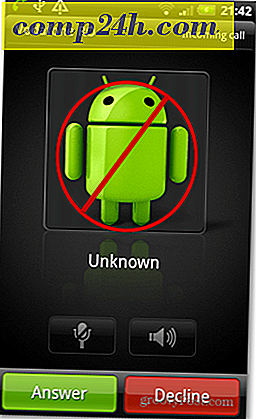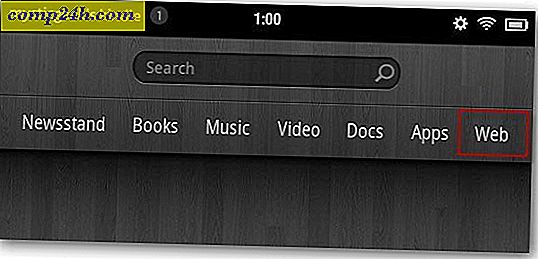Windows 8 Lukning, genstart, søvn og dvaletilslutning
Hvis du er en ny Windows 8-bruger, er en af de mere forvirrende ting, du vil støde på, hvordan du lukker OS. Her har vi sammensat en rundup af måder at lukke ned, tilføj dvaletilstanden og oprette brugerdefinerede lukkefliser.
Opdatering: Denne artikel er opdateret for at afspejle ændringer i Windows 8.1 opdatering 1.
Lukning, genstart eller sov Windows 8
Jeg starter med det vigtigste, lukker Windows 8, Genstart eller sætter det i seng.
Opsæt Charms bar ved at svinge musen i nederste højre hjørne, eller brug simpelthen tastaturgenvejen Windows Nøgle + I. Eller hvis du har en overfladisk RT eller anden berøringsskærm, der kører Windows 8 eller Windows RT, skal du svinge fra højre side af skærmen til venstre. Uanset hvilken måde du henter Charms, skal du trykke på eller klikke på Indstillinger. Vælg derefter Power-knappen, og vælg en af de tre muligheder.
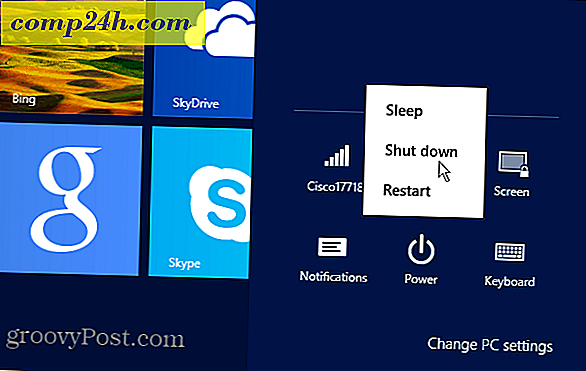
Tilføj dvale til strømknap
Nogle gange vil du dvale dit system, og muligheden er som standard en forsinket udeladelse. Men det er nemt at tilføje. Tryk på tastaturgenvejen Windows Nøgle + W for at åbne søgeindstillingerne og indtaste: strømindstillinger. Derefter under resultaterne skal du klikke på Skift hvad strømknapperne gør. Der vil du kunne tilføje dvaletilstand til nedlukningsindstillinger. Se vores fulde vejledning her.

Luk Windows 8 fra skrivebordet
Hvis du er fan af at gøre ting i Windows 8, den gamle skolevej, så kolla du Austins artikel om, hvordan du lukker Windows 8 fra skrivebordet - tip: Alt + F4

Start Screen Shutdown Tile
Hvis du opdager, at du bruger Windows 8 Start-skærmen meget, vil du måske have mulighed for at trykke på en flise for at slå den ned. Se vores artikel om, hvordan du opretter en startskærm Shutdown Tile til detaljerne.

Hvis du kan lide din Shutdown, Logon og Logoff lyder for at være noget andet end standard, skal du læse vores artikel om, hvordan du tilpasser Windows 8 Shutdown og logon / off-lyde.

Brug den fysiske strømknap
Vi ville være remiss, hvis vi ikke inkluderede, hvad der kunne være den nemmeste metode - ved hjælp af den fysiske strømknap på din computer. Hvis du tror at lukke det er en smerte, kan du sætte tænd / sluk-knappen på din maskine for at lukke Windows 8 / RT ved at trykke på den.
Bare gå ind i Power Options og indstil hvad strømknappen gør.
 .
.
Lukning i Windows 8.1
Microsoft tilføjede Start-knappen tilbage i Windows 8.1, kun knappen, ikke hele menuen. Hvis du vil have menuen, kan du bruge tredjepartsværktøj som Classic Shell eller Start8.
Men et af de funktioner, der er tilføjet til Start-knappen, er muligheden for at lukke computeren ved at højreklikke på knappen. Du kan alternativt bruge tastaturgenvejen Windows Nøgle + X for at hente den samme menu.

Med Windows 8.1 Update 1 har virksomheden tilføjet en anden måde at lukke din pc eller enhed på. På startskærmen skal du se øverste højre hjørne ud for dit kontonavn og søgeknappen. Der finder du en ny tænd / sluk-knap. Det fungerer på samme måde som den strømknap, du har adgang til fra Charms baren.

For mere om det nye operativsystem fra Microsoft, se vores komplette guide til Windows 8